WSL安装GNOME桌面教程
前置工作
下载 VcXsrv Windows X Server download | SourceForge.net 并安装
打开WSL 更新软件列表和确认软件都是最新版本
sudo apt update && sudo apt upgrade -y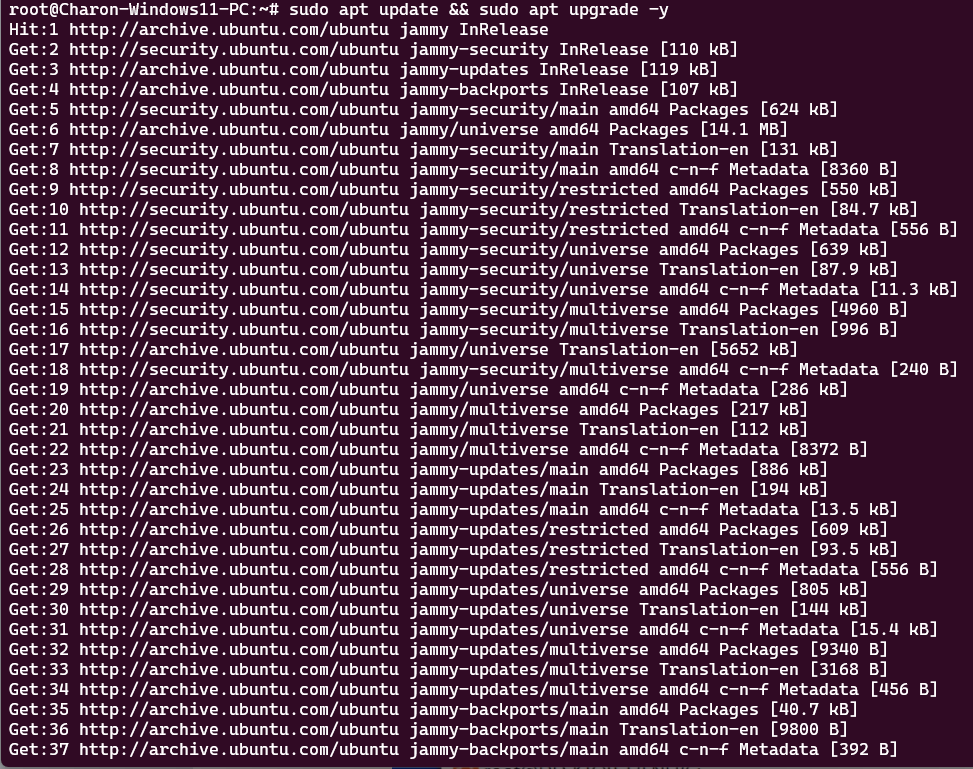
安装apt fast,应为apt install安装桌面实在是太慢了。
可以先安装axel,这是一款多线程下载工具。
sudo apt install axel添加软件源并安装apt fast
sudo add-apt-repository ppa:apt-fast/stable
sudo apt -y install apt-fast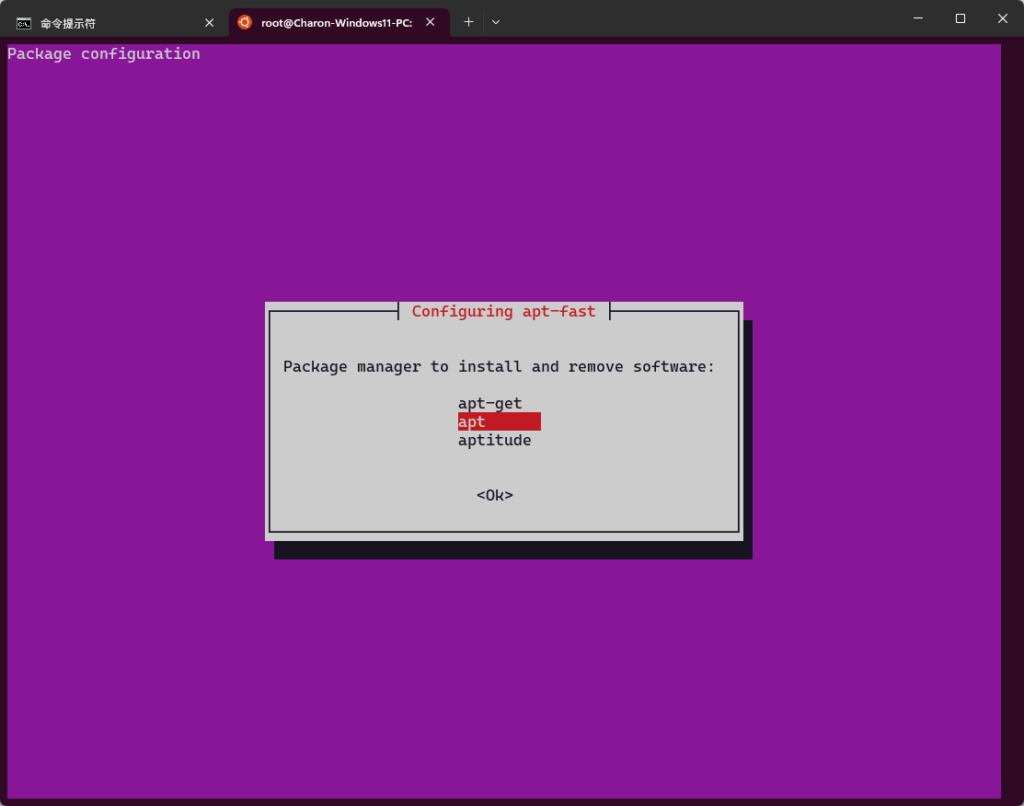
这里选apt,因为我都用apt。
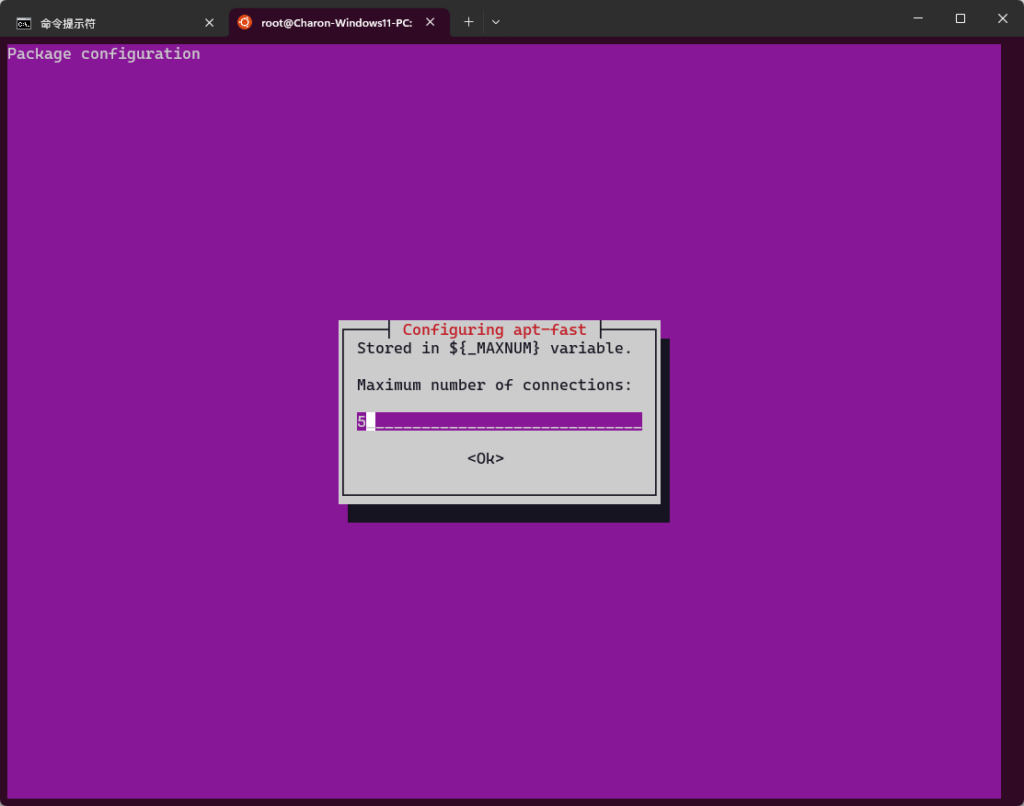
这里默认5就行
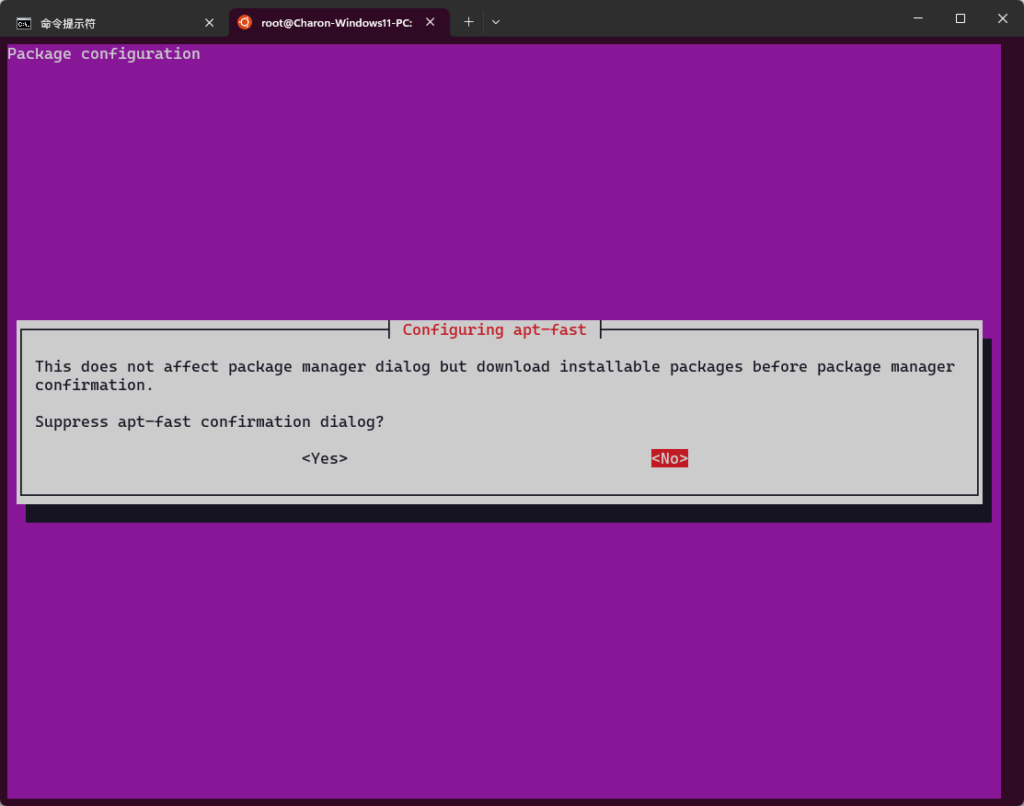
选择YES
安装桌面
安装GONME
apt-fast install ubuntu-desktop gnome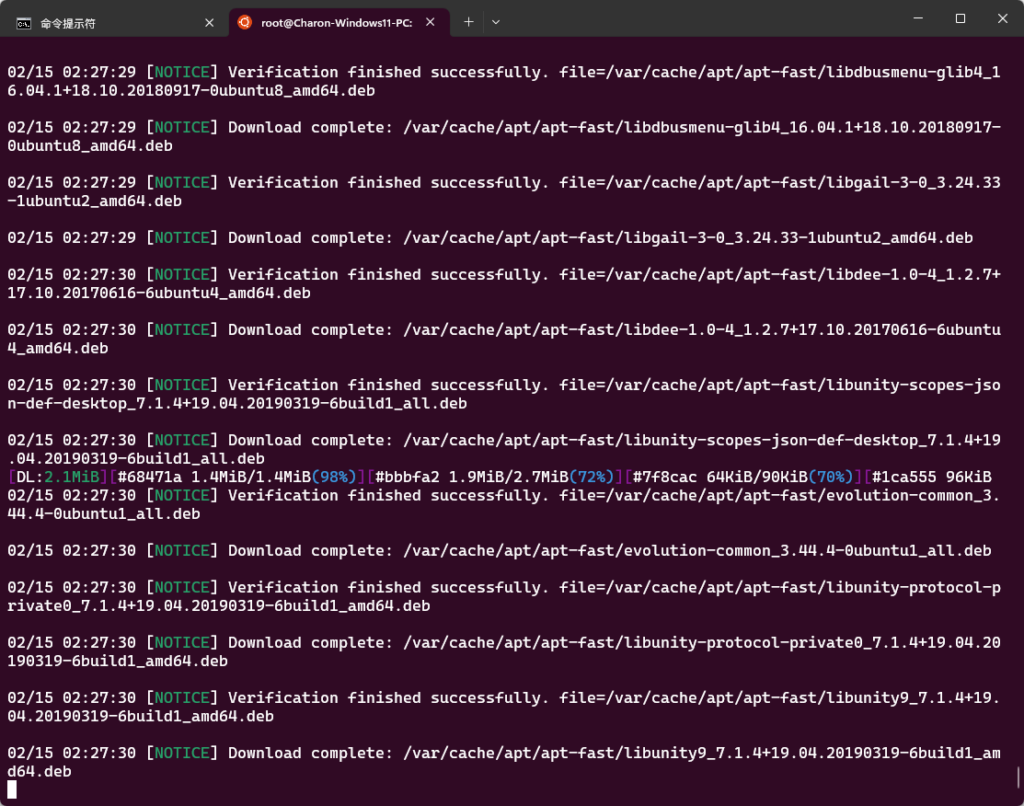
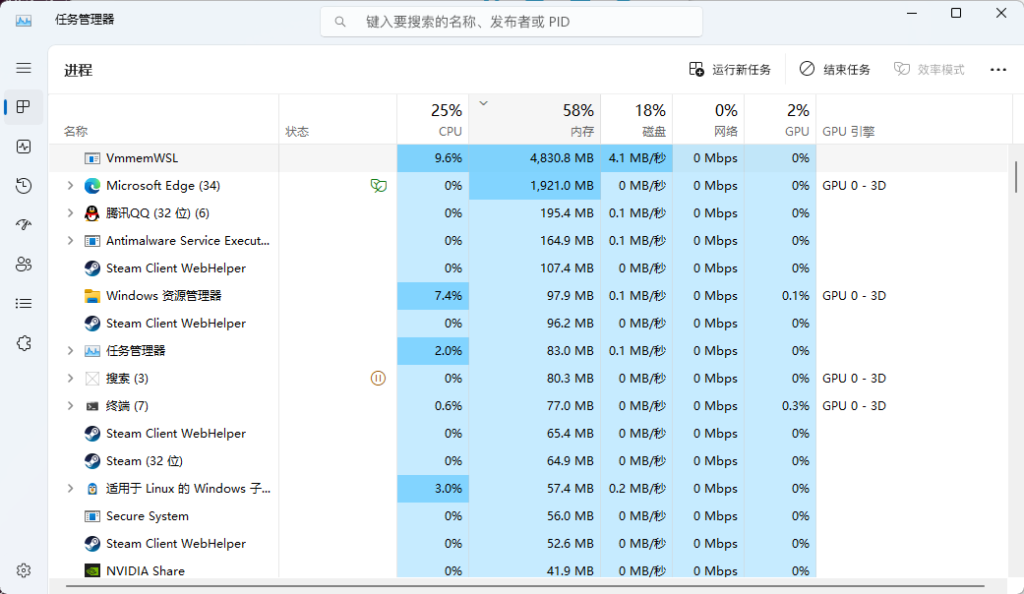
这玩意还是挺吃内存的。
然后使用脚本完成一些单调的工作。
git clone https://github.com/DamionGans/ubuntu-wsl2-systemd-script.git
cd ubuntu-wsl2-systemd-script/
bash ubuntu-wsl2-systemd-script.sh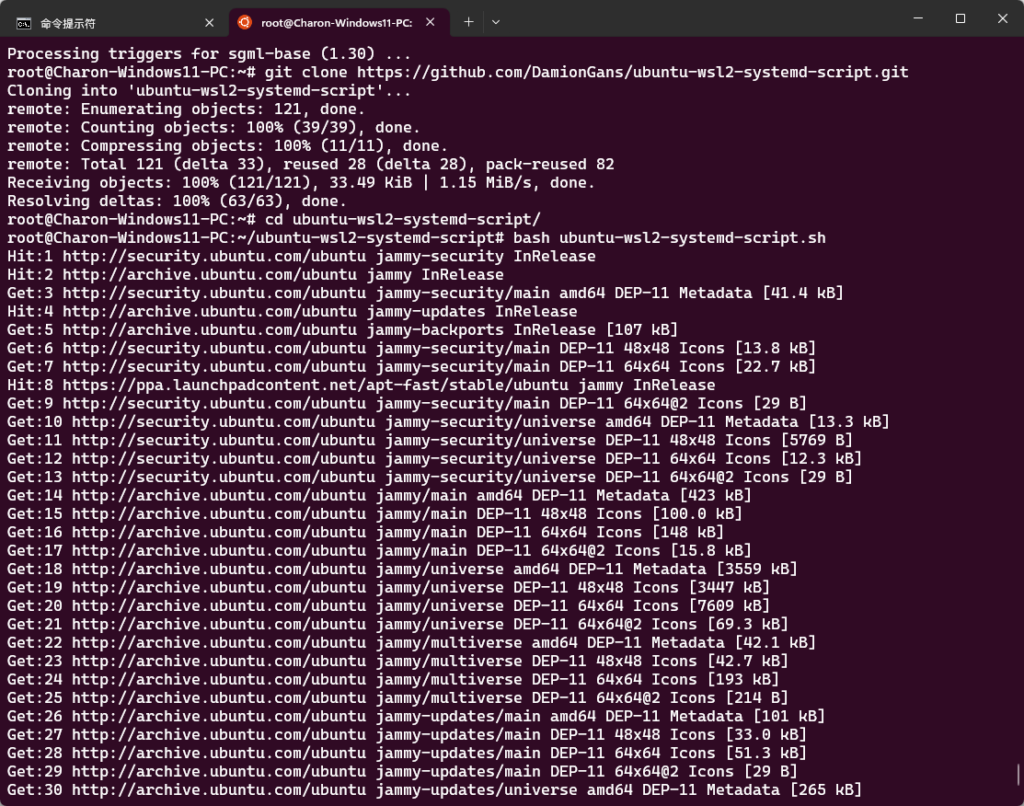
突发问题。/mnt/c/Windows/System32/cmd.exe: Invalid argument 我这里出现了这个报错。
实测,WSL关机重启就好了
wsl --shutdown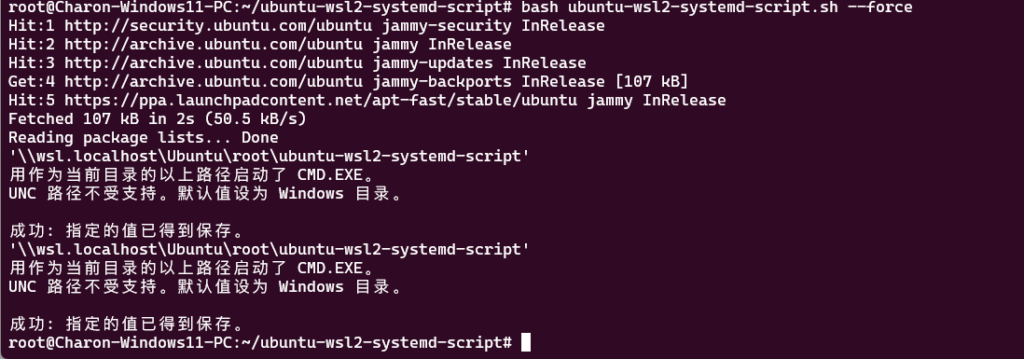
OK了
然后再次重启一下wsl,打开Xserve的软件。按照我的调整就行。
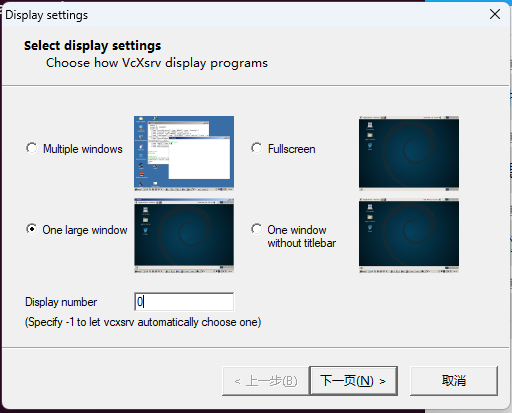
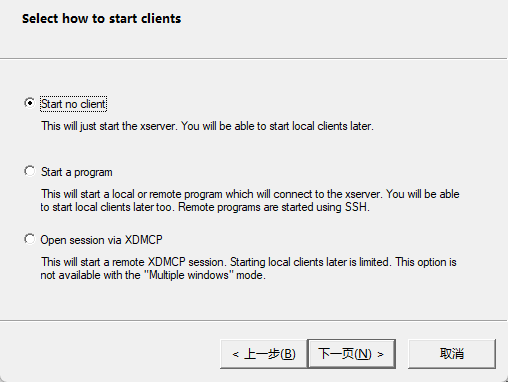
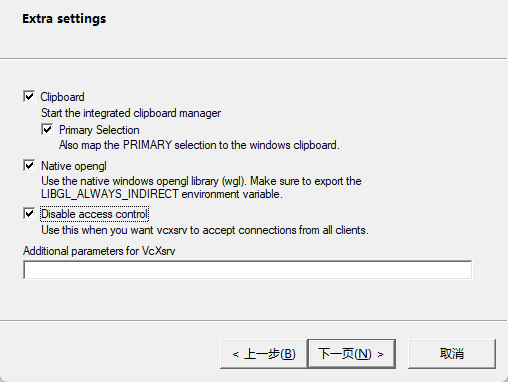
然后点击完成,你就发现你多了个窗口。
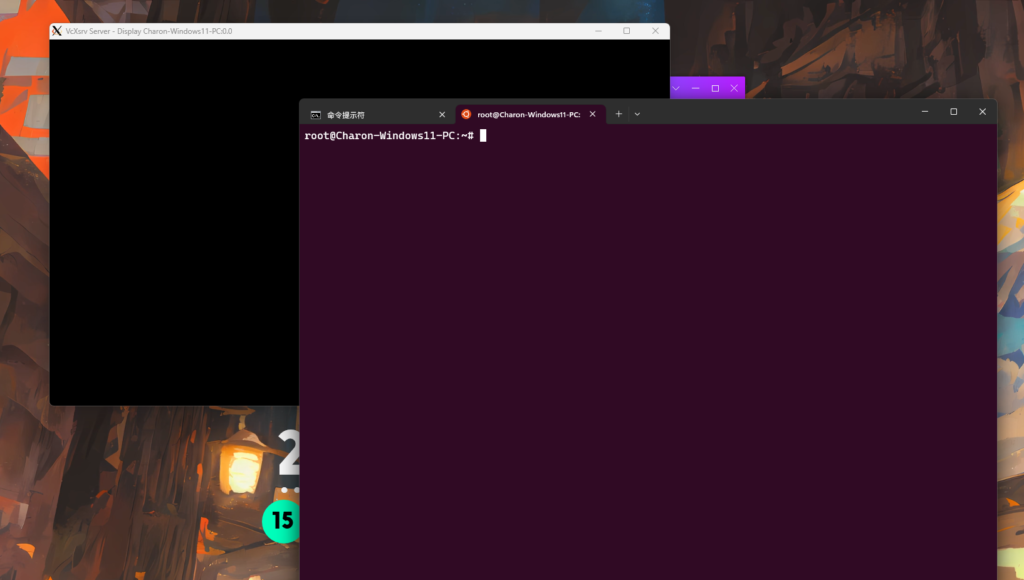
然后编辑你的 .bashrc文件。
nano ~/.bashrc将这两行代码粘贴到末尾
export DISPLAY=$(cat /etc/resolv.conf | grep nameserver | awk '{print $2}'):0
export LIBGL_ALWAYS_INDIRECT=1启动桌面
gnome-session本文参与 腾讯云自媒体同步曝光计划,分享自作者个人站点/博客。
如有侵权请联系 cloudcommunity@tencent.com 删除
评论
登录后参与评论
推荐阅读
目录


